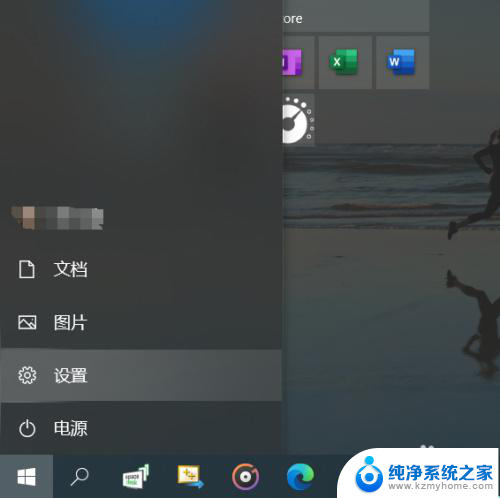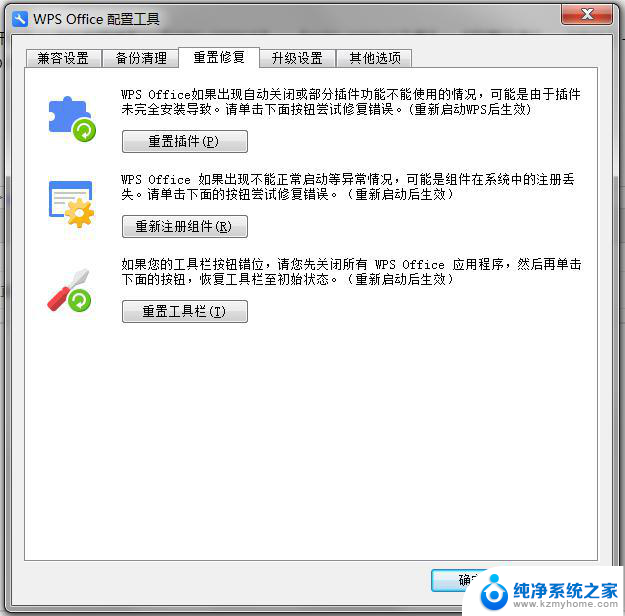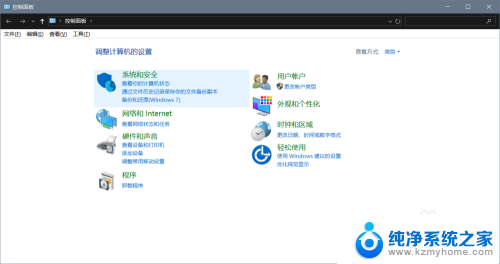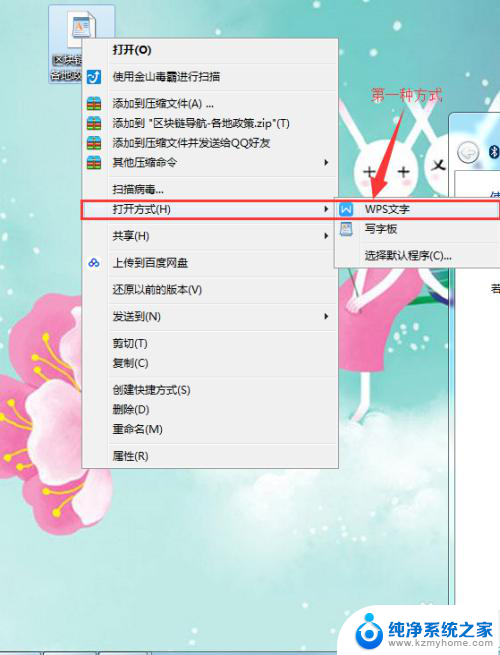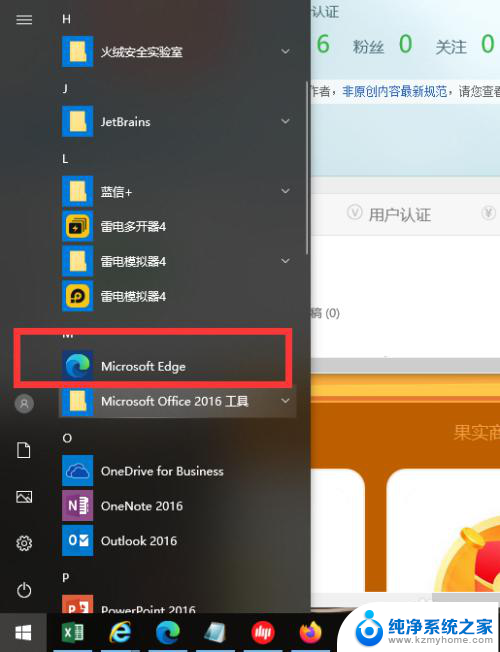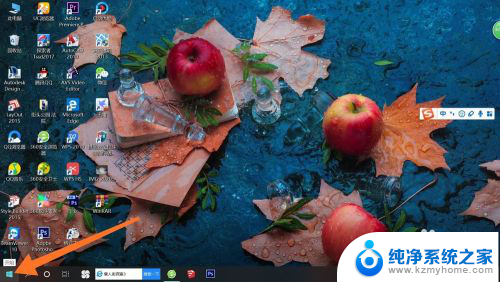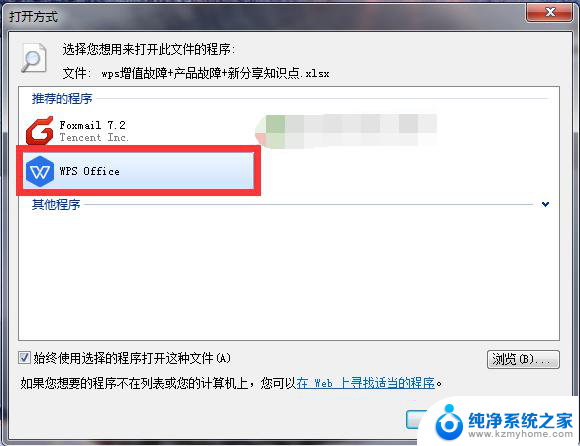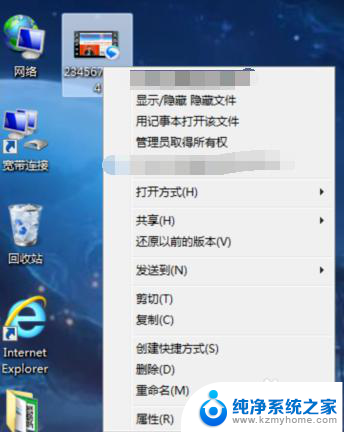怎么样设置wps为默认 如何将WPS设置为默认办公软件
更新时间:2024-01-13 16:04:42作者:yang
在日常办公中,我们常常需要使用办公软件来处理各类文档,而WPS作为一款功能强大且易用的办公软件备受欢迎,有时我们可能会遇到一个问题,就是如何将WPS设置为默认办公软件呢?设置WPS为默认软件可以带来很多便利,不仅可以减少切换软件的麻烦,还能提高工作效率。接下来就让我们一起来了解一下如何设置WPS为默认办公软件吧!
具体方法:
1.先点击windows10系统桌面左下角的微软图标,选择进入“设置”页面。
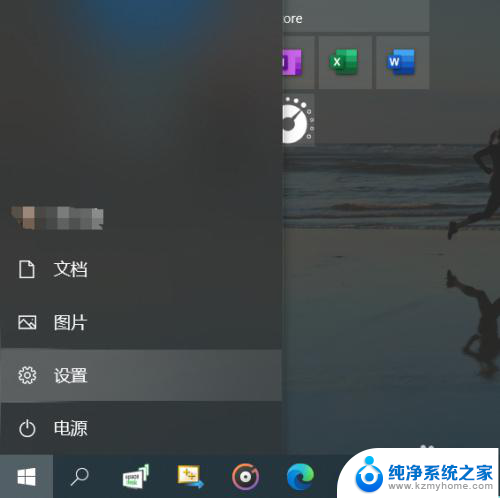
2.在windows设置的页面选择“应用”选项。
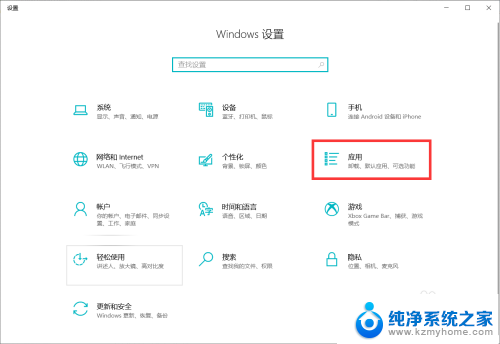
3.进入“应用”页面后选择“默认应用”,点击下方的按文件类型指定默认应用。
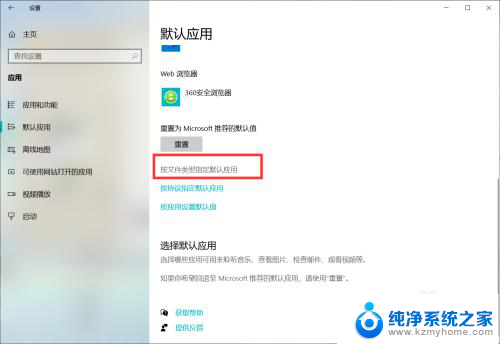
4.在列表中,选择wpsoffice。就可以成功地把wps设置为电脑地默认办公软件了。
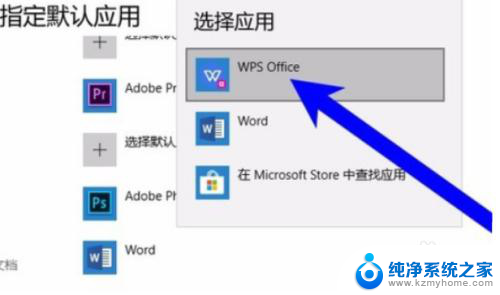
以上就是如何将WPS设置为默认的全部内容,如果还有不明白的用户可以根据小编的方法来操作,希望能够帮助到大家。